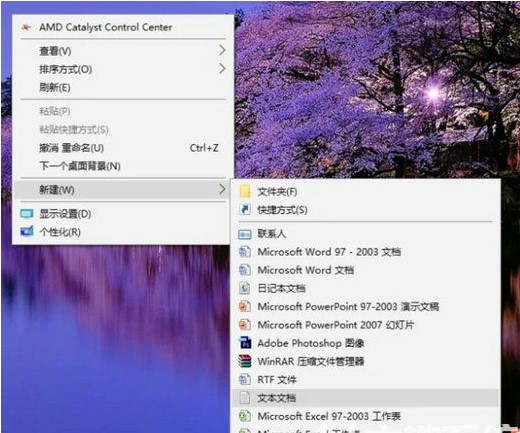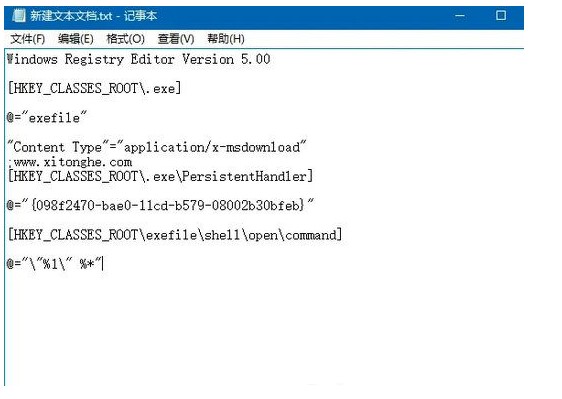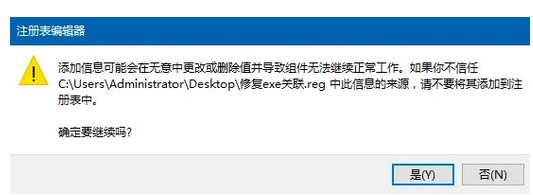Win10系统运行不了exe程序怎么办?Win10运行不了exe程序解决方法
2022-07-25
电脑教程
来自:
未知
|
Win10系统运行不了exe程序怎么办?最近有用户询问这个问题,一般情况下,电脑下载了软件,直接点击exe程序就可以运行,运行不了是怎么回事呢?针对这一问题,本篇带来了详细的Win10运行不了exe程序的解决方法,分享给大家。 Win10运行不了exe程序的解决方法: 1、在桌面空白处点击鼠标右键,新建一个txt文字文件; 2、在txt文件中拷贝以下几点; WindowsRegistryEditorVersion5.00 [HKEY_CLASSES_ROOT\.exe] @=“exefile” “ContentType”=“application/x-msdownload” [HKEY_CLASSES_ROOT\.exe\PersistentHandler] @=“{098f2470-bae0-11cd-b579-08002b30bfeb}” [HKEY_CLASSES_ROOT\exefile\shell\open\command] @=“\”%1\“%*” 3、将文件另存为,文件后缀名由txt改为reg,储存种类挑选“全部文件”,编码方式挑选“UTF-8”; 4、双击另存为的reg文件,将信息注入注册表,win10运行不了exe程序的难题就解决了。 |